Win7系统U盘解密教程
- 分类:教程 回答于: 2016年11月02日 00:00:00
很多人在看了小编的Win7系统U盘加密教程 之后便将U盘加密了,加强了安全信息,但是也有一部分人是抱着学习的想法来加密了。加密之后发现不太方便,想要恢复原来U盘状态,这时候我们需要解密U盘,下面重装电脑系统小编带来U盘解密的教程。
1.点开开始菜单,然后选择控制面板
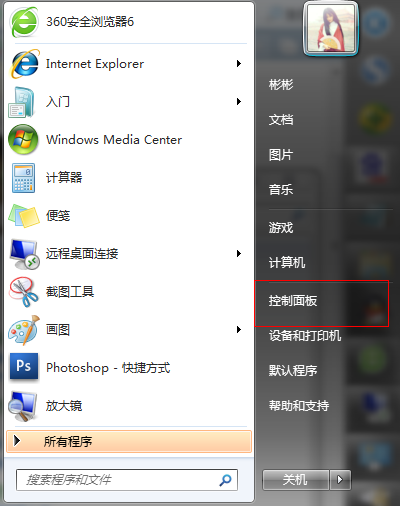
2.在“控制面板”界面点击进入“系统和安全”
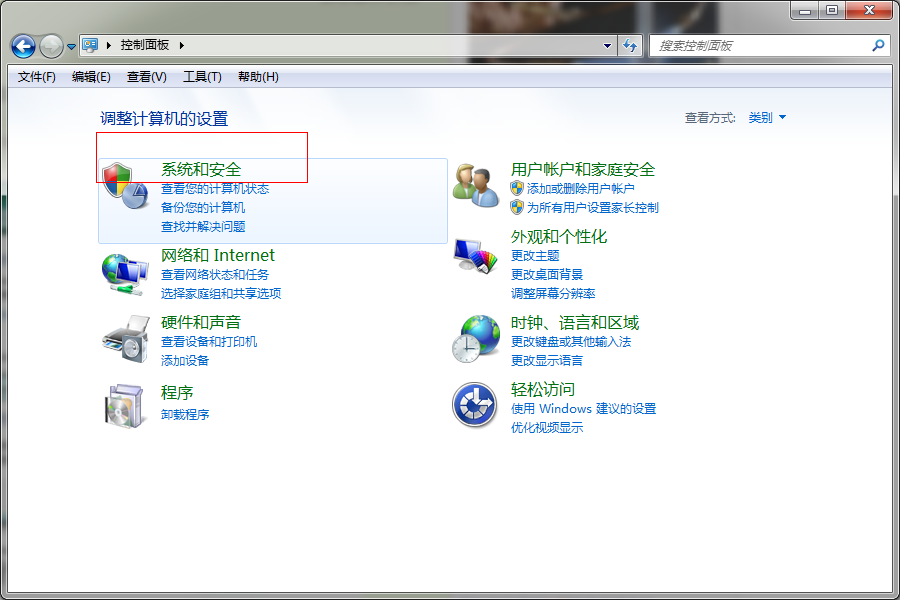
3.找到“BitLocker”并点击进入

4.选择你所需要解密的U盘,然后点击解除 BitLocker,之后又跟加密过程一样需要等待一段时间,然后就可以完成解密了。
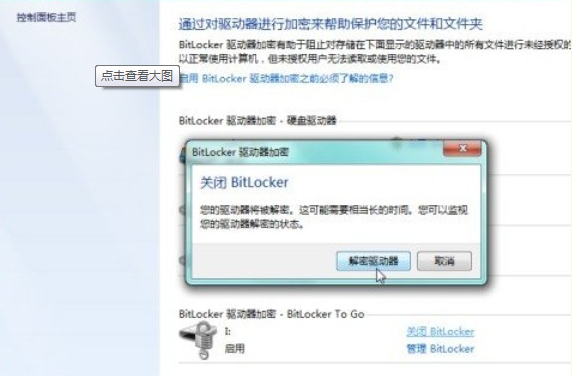
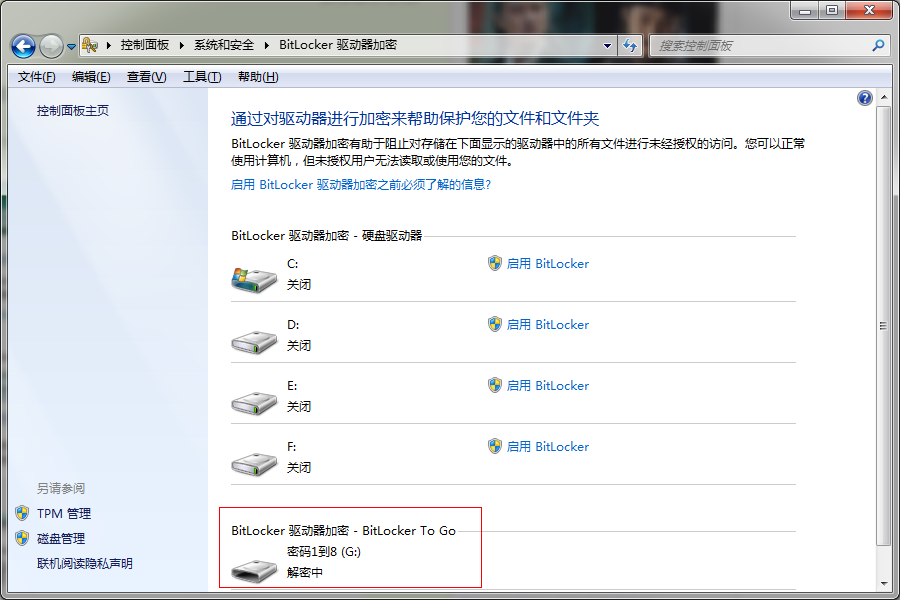
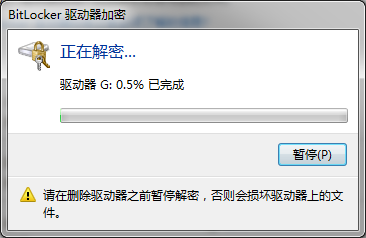
就这样,解密U盘的教程就结束了,虽然还是建议大家可以对重要的信息进行加密,同时也可以将其他驱动器进行加密,推荐大家阅读另外一个关于U盘怎么设密码教程,知道原理就更好地解决问题了。
 有用
26
有用
26


 小白系统
小白系统


 1000
1000 1000
1000 1000
1000 1000
1000 1000
1000 1000
1000 1000
1000 1000
1000 1000
1000 1000
1000猜您喜欢
- w7系统支持DX12吗2016/11/23
- visio产品密钥,小编教你visio2013产品..2017/12/16
- 云骑士重装系统好不好2023/01/30
- 页码怎么设置罗马数字的步骤教程..2021/11/05
- 全新电脑怎么装系统最全教程..2019/07/20
- 官方批量win10激活码2017/03/16
相关推荐
- 小白pe怎么制作2022/11/04
- windows10重置要多久2016/08/30
- 微博怎么改名字的方法2023/05/11
- 电脑开机慢是怎么回事2015/07/08
- 电脑分辨率多少合适2015/06/19
- 360系统重装靠谱吗2023/02/01

















